Лучшие ускорители компьютера: обзор и отзывы
Как известно, любая модификация Windows со временем начинает притормаживать. Связано это исключительно со спецификой самих ОС (накопление компьютерного мусора, неполное удаление программ, ошибки реестра, переполнение жесткого диска и т. д.). Для устранения проблем применяются специальные обслуживающие программы для ускорения работы компьютера. Но так ли оправдано их применение? Далее будут рассмотрены основные аспекты, связанные с оптимизацией Windows-систем.
Для чего нужны ускорители компьютера?
Прежде всего, нужно четко представлять себе, как работают подобного рода приложения и что именно они оптимизируют. Повышение производительности за счет высвобождения вычислительных средств системы – вот основная задача любого программного пакета, не считая удаления ненужного мусора, висящего в системе балластом.
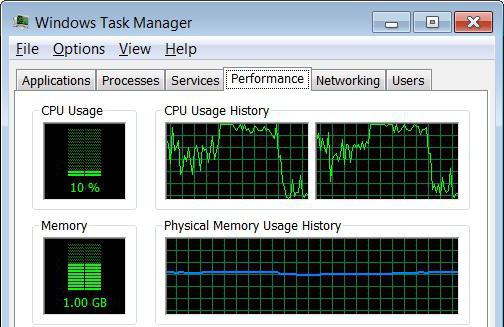
Любой пользователь может вызвать «Диспетчер задач» и на вкладке производительности просмотреть нужные сведения. Чтобы снизить нагрузку, из памяти нужно выгрузить ненужные в данный момент приложения и процессы. К сожалению, системы Windows делать этого автоматически не умеют (специалисты Microsoft почему-то считают, что абсолютно все службы необходимы к применению в обязательном порядке). Вот поэтому программы для ускорения работы компьютера повышают индексы производительности системы. Но и это понятие весьма относительное.
Что можно сделать средствами Windows?
Самые доступные ускорители компьютера - средства самих Windows-систем, поскольку не всегда такие программы способны вмешиваться в работу ОС и отключать ненужные элементы.
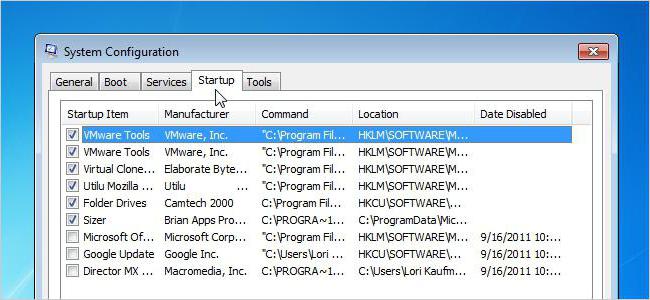
Для начала можно применить исправление автозагрузки командой msconfig в консоли «Выполнить» и перейти на соответствующую вкладку (в Windows 10 переход будет осуществлен к вкладке «Диспетчера задач»). Там можно отключить все ненужные элементы. Но! Система показывает далеко не все службы, которые можно отключить в данный момент. Об этом будет сказано чуть позже.
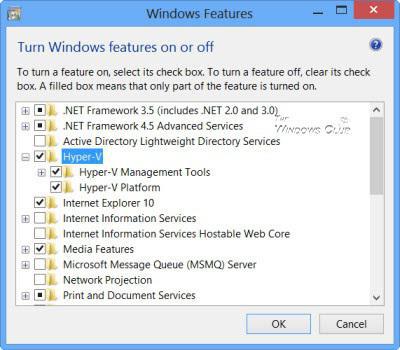
Далее в разделе программ и компонентов «Панели управления» можно отключить неиспользуемые службы (принтеры, факсы, виртуальную машину Hyper-V и т. д.).
В Windows 10 желательно деактивировать слежку, отключив в настройках параметров службы геолокации и передачи данных серверам Microsoft.
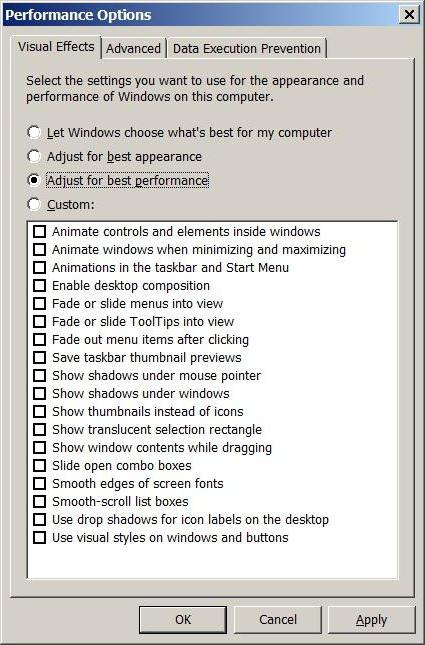
Кроме того, можно выставить максимальное быстродействие за счет отключения визуальных эффектов (в наибольшей степени это касается Windows 7 с ее прозрачными панелями и эффектами перехода).
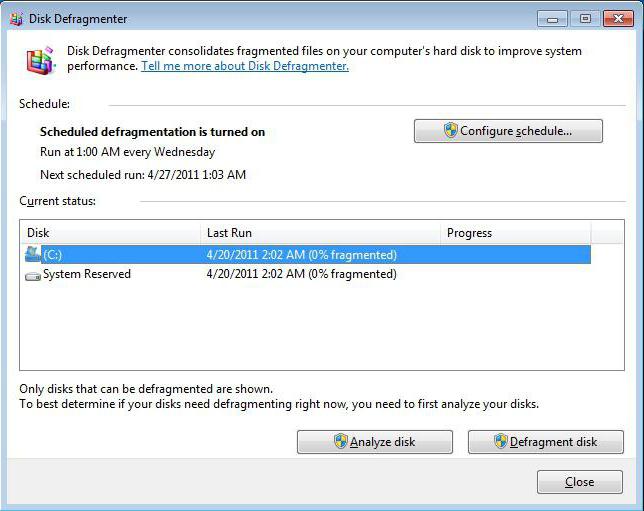
Наконец, можно задать периодически проводимую дефрагментацию для ускорения доступа к наиболее часто используемым пользовательским файлам и приложениям за счет их перемещения в наиболее скоростные области жесткого диска.
"Ускоритель компьютера 3.0": положительные и негативные стороны
А теперь посмотрим, что можно сделать с помощью ускорителей. Некоторые пользователи устанавливают «Ускоритель компьютера» версии 3.0, считая его панацеей от всех бед.
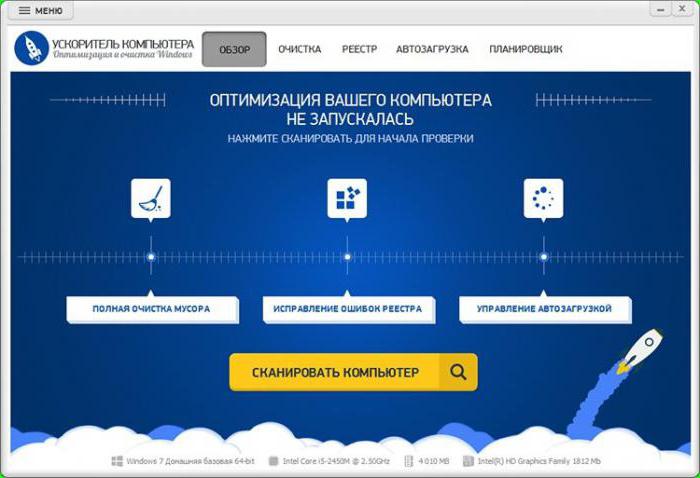
Увы, как можно понять по отзывам пользователей, большей частью эту программу недолюбливают. И вот почему. Дело в том, что на первых порах данный ускоритель работы компьютера ведет себя весьма пристойно, находя множество ошибок системы, которые предположительно снижают ее быстродействие. А вот дальше начинаются проблемы. Чтобы все это исправить, программу нужно банально купить. А те, кто не пожалел средств и все-таки приобрел это ПО, остаются совершенно разочарованными, поскольку завяленные возможности оказываются совершенно не тем, что ожидалось.
Самые популярные программы
Ускорители компьютера можно разделить на узконаправленные (чистильщики реестра, дефрагментаторы, детекторы ошибок дисков и т. д.) и утилиты общего действия, включающие в себя несколько модулей оптимизации.
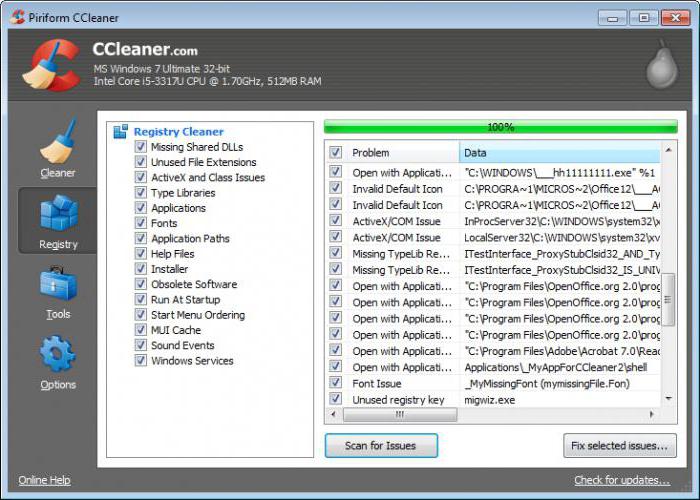
Среди всего того, что сегодня можно встретить на рынке компьютерных технологий, отдельно стоит выделить следующие утилиты:
- AVZ PC TuneUp;
- Advanced SystemCare;
- Glary Utilities;
- CCleaner;
- Clean Master и многие другие.
В отдельную категорию можно занести и специализированные утилиты, нацеленные на оптимизацию системных ресурсов для игр. Однако это только частный случай более общего раздела.
Основные модули
Любая программа-ускоритель компьютера, как правило, содержит в себе несколько основных инструментов, которые могут применяться для оптимизации системы вместе или раздельно.
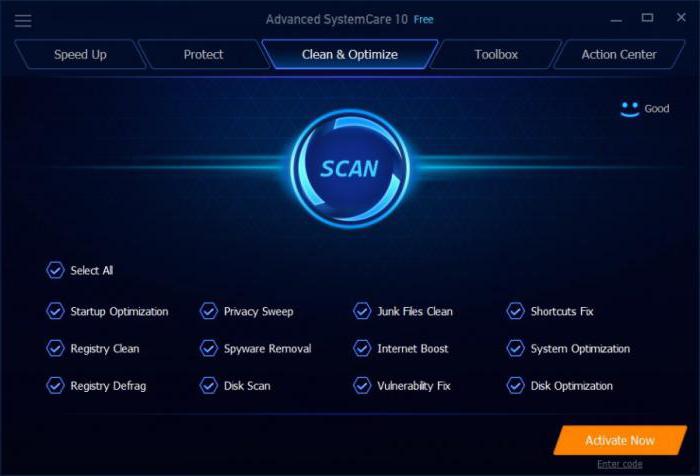
Даже при запуске такие утилиты особо ничем не отличаются. Они сразу выдают интерфейс с кнопкой запуска проверки и оптимизации системы с предложением выбора задействованных модулей, среди которых можно встретить поиск ошибок на диске и в реестре, удаление мусора, исправление ярлыков, оптимизацию интернет-ускорения, управление автозагрузкой и т. д. К сожалению, не все эти инструменты ведут себя как положено.
Возможные проблемы
Например, ускоритель для компьютера 10-й версии Windows под названием Advanced SyatemCare версии 9.4 Pro при включенной оптимизации интернет-соединения и исправления ошибок на жестком диске достаточно часто вызывает программные сбои. После них система, находясь в процессе перезагрузки, начинает производить восстановление каких-то системных компонентов и фрагментировать память.
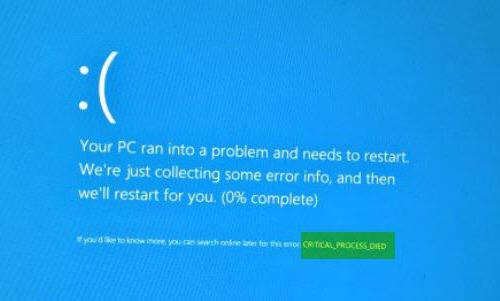
Пакет AVZ PC TuneUp изначально вообще отказывался работать на платформе Windows 10. Теперь-то проблем нет, но вот очистка и ускорение вызывают законные сомнения. Ведь как пользователь может удостовериться в том, что программа действительно сработала? Только по скорости открытия собственных программ и файлов, ну, может быть, еще по оценке места на винчестере. А если это системный кэш? Обычный юзер даже не поймет, что он занимал какое-то место. И это уже речь не идет о редактировании записей и ключей реестра.
Любой ускоритель компьютера (Windows 10) может выдавать сколько угодно информации о том, что очищено то-то и то-то или произведено удаление того-то и того-то. Сам пользователь это может проверить только собственноручным вмешательством и просмотром результата действий в определенных системных разделах. Но ведь далеко не каждый решится полезть в реестр и посмотреть, что же там такого было, что оптимизатор взял его и удалил. Сравнение можно произвести только при условии создания резервной копии путем экспорта в REG-файл.
Сравнение некоторых программ-ускорителей
Тем не менее отдельно стоит остановиться на процессах проверки. Самыми лучшими в отношении поиска шпионских модулей являются ASC, AVZ и CCleaner. Они даже при запуске стандартной функции проверки стартуют именно с этого. Антивирус, конечно, вызывает некоторые сомнения, однако надо отдать должное всем программам, этот модуль не вызывает конфликтов со штатным ПО.
Очитка реестра комбинированными программами производится несколько хуже, чем если бы использовались специализированные утилиты вроде Registry Cleaner. В случае с Advanced SystemCare программа при первом запуске предлагает установить приложение iObit Uninstaller. Утилита весьма полезная, поскольку помогает удалить остаточные объекты после деинсталляции программ.
Среди большинства пользователей особым уважением пользуется приложение CCleaner, поскольку предлагает наиболее мощную комплексную очистку компьютерной системы с учетом всех ее специфик. Кстати, и мобильная версия этого программного пакета практически по всем параметрам опережает ближайших конкурентов.
Сказать, что из всего этого является оптимальным решением, просто невозможно. Тому способствуют тонкости настройки каждого приложения и его взаимодействие с системой. А вот чего делать не рекомендуется вообще, так это заниматься ускорением Turbo, модуль которого можно найти в нескольких программах такого типа (по крайней мере отзывы пользователей говорят как раз об этом). Но в целом применение таких утилит совершенно оправдано. Простейшая очистка и оптимизация путем выгрузки ненужных служб и процессов из оперативной памяти практически всеми популярными программными пакетами производится на высшем уровне.
Несколько выводов
Конечно, ускорители компьютера использовать можно и нужно, ведь весь процесс оптимизации системы значительно упрощается. Но вот только далеко не все программы-оптимизаторы способны вмешиваться в критически важные системные процессы. И это нужно осознавать очень четко. Ни одна Windows-система (за исключением разве что самых старых модификаций) не даст разрешения на выполнение того или иного запрета, каким бы супермегапровдинутым ни был оптимизатор. Тут уже действуют ограничения со стороны самих разработчиков.
Тем не менее все вышеприведенные программы для косметического, так сказать, ремонта подойдут вполне. Почему бы и нет? Некоторыми из них очистка реестра, дисковых разделов или дефрагментация выполняются на порядок лучше (CCleaner хотя бы). В остальном на них лучше не полагаться. Кстати, и восстановление Windows с использованием таких утилит остается под большим вопросом. А тут, если кто не знает, в особо критичных ситуациях, когда поврежден загрузочный сектор, без командной строки не обойтись. И ни одна утилита-оптимизатор не поможет.
Похожие статьи
- Как разогнать компьютер безопасным способом
- Программа для ускорения компьютера и встроенные средства повышения быстродействия Windows
- Как разогнать процессор AMD? Программа для разгона процессора
- Как ускорить работу компьютера? Пять способов
- Как оптимизировать работу компьютера. Как оптимизировать работу компьютера бесплатно
- Внешняя видеокарта. Обзор внешних видеокарт для ноутбуков
- Как разогнать видеокарту NVidia? Советы и инструкция по разгону видеокарты NVidia GeForce
